Darbas su tekstu „MacBook“

- 4587
- 242
- Thomas Zemlak
Darbas su tekstu jau seniai nustojo būti susijęs su popieriumi ir rašikliu. Informacinių technologijų amžiuje buvo sukurta daugybė teksto ir lentelių procesorių. Šiandien mes analizuosime visus darbo su „MacBook“ tekstu aspektais („MacBook“).

„MacBook“ galite visiškai redaguoti tekstinius failus ir dokumentus
Teksto redaktoriai
Darbas su tekstu prasideda nuo teksto procesoriaus, o „MacOS“ platforma nėra išimtis. Apsvarstykite populiariausius tiek komercinio, tiek biudžeto redaktorius.
„Microsoft Office for Mac“
„MS Office“ yra biurų programų paketas, pripažintas visame pasaulyje. Nenuostabu, kad „MacBook“ vartotojai taip pat gavo galimybę jame dirbti. Tai apima daugybę skirtingų tikslų programų: pradedant programa, kuria siekiama sukurti gerai žinomą žodį. „MacOS“ ir „Windows“ kaina yra identiška. „Office 365 Personal“ galite įsigyti už 2699 rublius per metus.
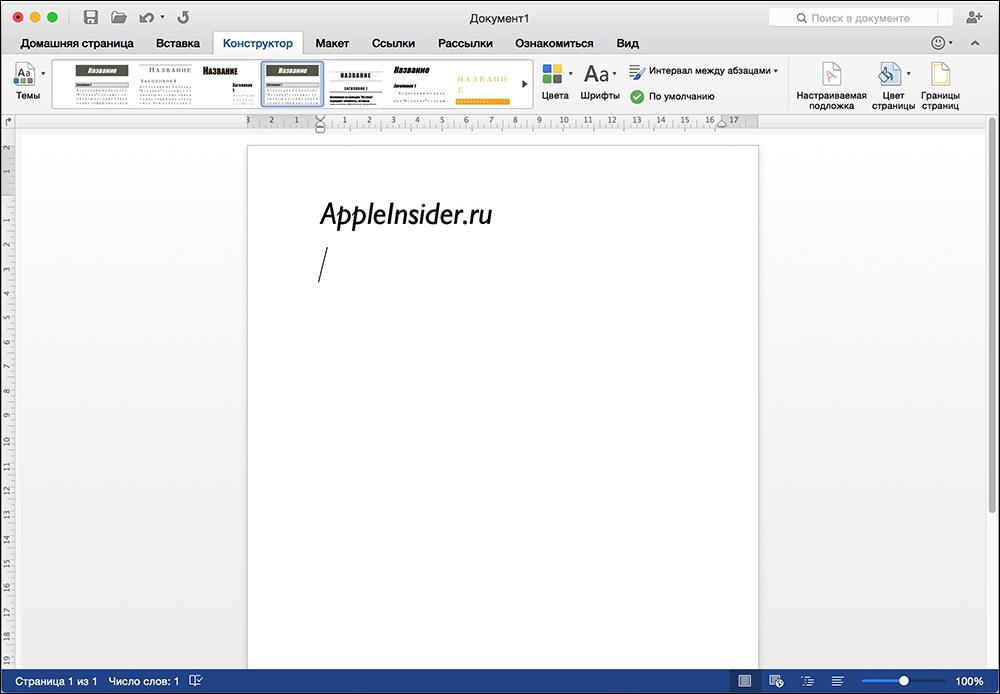
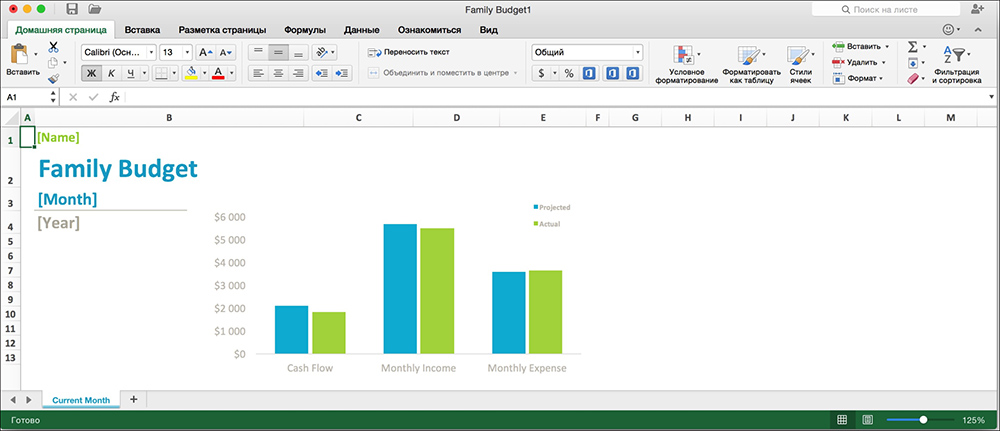
Aš dirbu
Tai yra „MS Office“ analogas, kurį tiesiogiai sukūrė „Apple“. Šiuo metu „MacBook“ vartotojai ją visiškai nemoka. Apima tris programas: darbui su dokumentais, lentelėmis ir pristatymais. Vienintelis reikšmingas trūkumas bus nedaug programų, įtrauktų į paketą. Jei tai jūsų netrukdo, nedvejodami įdiekite.
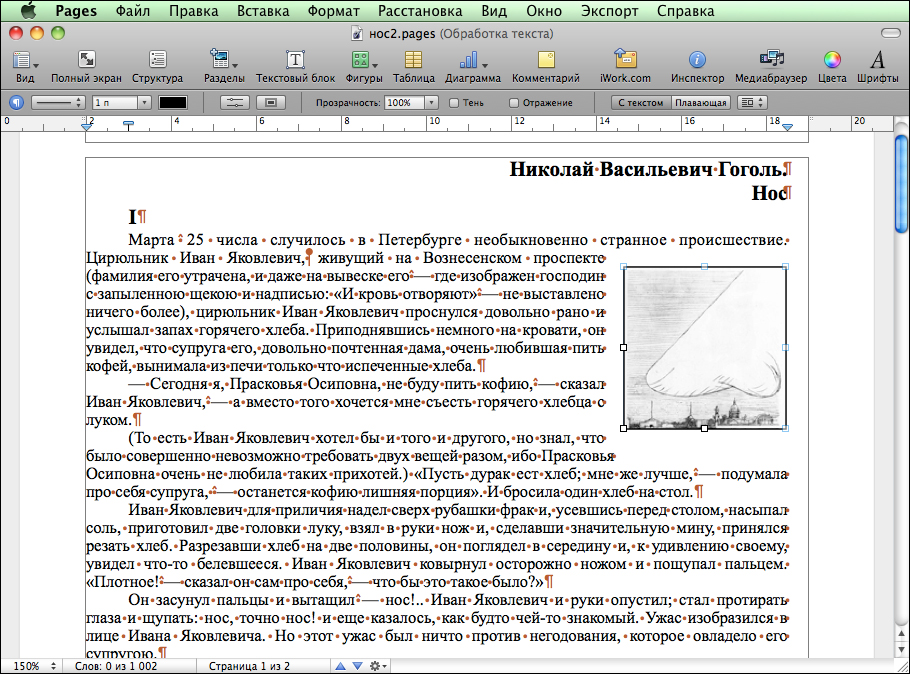
„OpenOffice“
Tai yra redaktorius, kuris kasmet yra vis dažnesnis. Tam yra daug priežasčių. „OpenOffice“ yra galingas biuro paketas, kuris yra penkių komunalinių paslaugų rinkinys: rašytojas, formulė, duomenų bazė, pristatymas ir brėžinys.
- Rašytojas - darbas su dokumentais;
- Formulė - formulės puslapis;
- Duomenų bazė - darbas su duomenų bazėmis;
- Presentation - pristatymų sukūrimas;
- Piešimas - piešimo schemos.
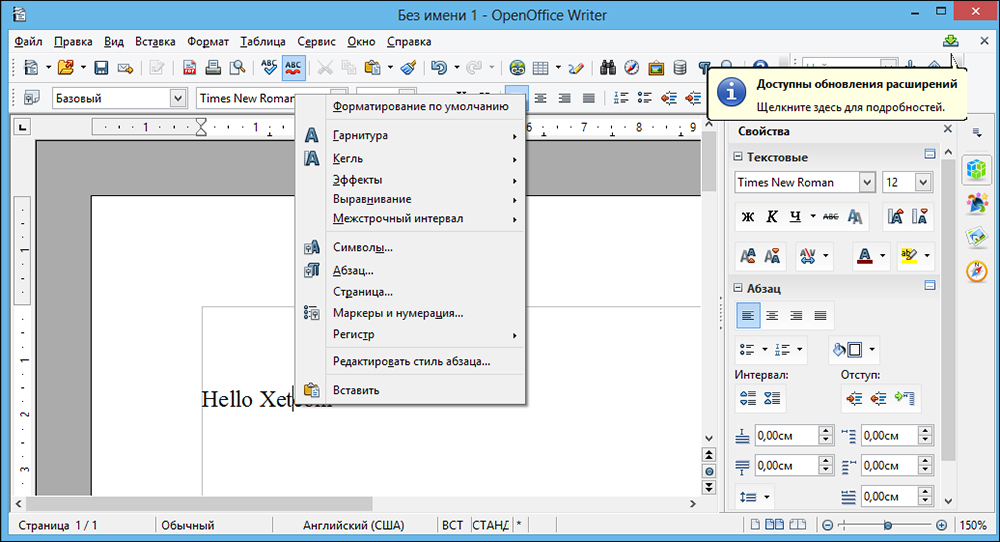
Kitas svarbus pranašumas bus tas, kad tai yra ne pelno siekiantis projektas, o tai reiškia, kad visas paketas yra laisvai prieinamas.
„Textedit“
Tai dar vienas „Apple“ sukurtas teksto redaktorius. Paprasta sąsaja ir maži įrankiai rodo šio naudingumo tikslą - paprastų dokumentų sukūrimas. Tuo pat metu vartotojai maloniai nustebins galimybę patikrinti rašybą, išdėstyti tipografines citatas ir dirbti su grafika.
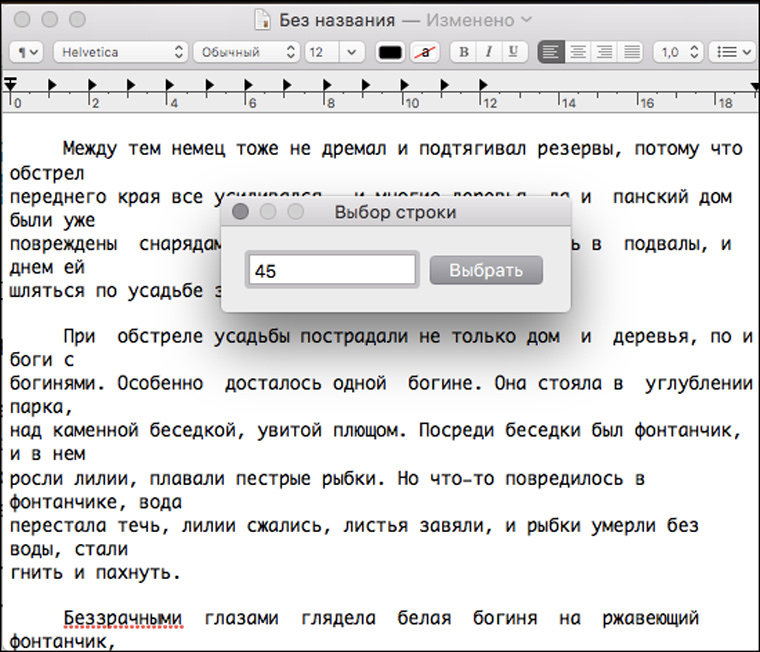
Darbas su tekstu „MacBook“
Kai nuspręsite apie apvalkalą, verta įvaldyti kūrinį tiesiogiai su tekstu.
Nukopijuokite ir įterpkite tekstą
Kopijuojant tekstą nėra nieko sudėtingo - pakanka paryškinti reikiamą sritį, naudoti tinkamą mygtuką ir pasirinkti elementą „kopijuoti“. Norėdami įterpti tekstą po to, kai nukopijavę į reikiamą vietą, spustelėkite mygtuku „Dešinysis pelės“ ir pasirinkite „Įterpti“. Yra praktiškesnis variantas nenaudojant pelės - pažymėkite reikiamą sritį ir spustelėkite „KeyC“ derinį. Norėdami įterpti nukopijuotą fragmentą, naudokite komandą+v.
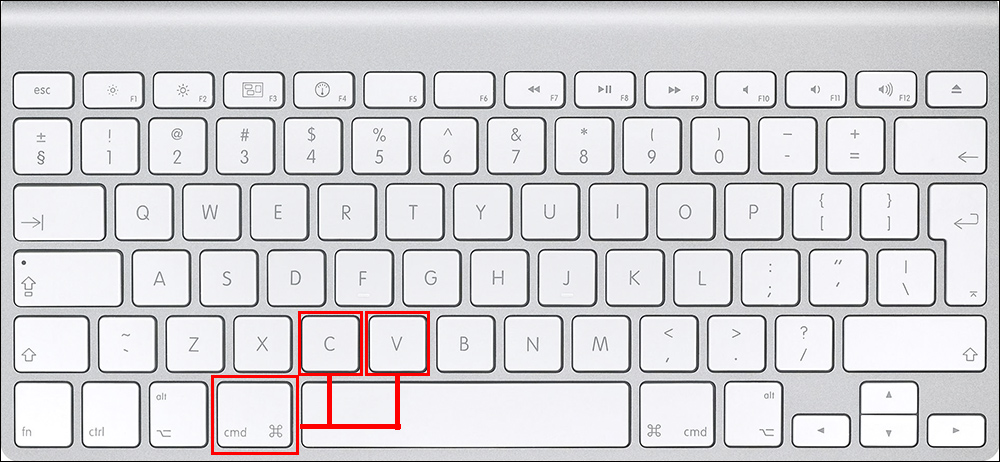
Iškirpkite tekstą
Galite iškirpti tekstą poroje paspaudimų - pasirinkite reikiamą sritį, spustelėkite mygtuku Dešiniuoju pelės mygtuku ir pasirinkite „Cut“. Patogumui galite naudoti „Hot“ komandos raktus ⌘+x. Po to galite įterpti nukopijuotą tekstą į reikiamą vietą.
Skyrybos ženklai
Čia viskas labai paprasta. Norėdami pateikti tašką, kablelis ar kitas būtinas ženklas - turite naudoti tam tikrą raktų derinį. Apsvarstykite taško ir kablelio pavyzdį:
Taškas - Ctrl + ⌥Option (Alt) + yu;
kableliai - Ctrl + ⌥Option (Alt) + B.
Panašiai galite nustatyti bet kurį kitą skyrybos ženklą, tiesiog surasti jį ant klaviatūros ir naudoti „Ctrl + ⌥Option“ (ALT) + „Būtinos ženklo“ derinį.
Šiuo metu mūsų straipsnis pasibaigs, tikimės, kad jis padėjo jums išspręsti visus darbo su tekstu aspektais.

